如何用PS将身份证正反两面放在一起?
来源:网络收集 点击: 时间:2024-06-06【导读】:
如何用PS将身份证正反两面放在一起?下面,小编就告诉大家具体的操作方法。工具/原料morePhotoshop版本:cc2015Windows 10 版本:v1607方法/步骤1/8分步阅读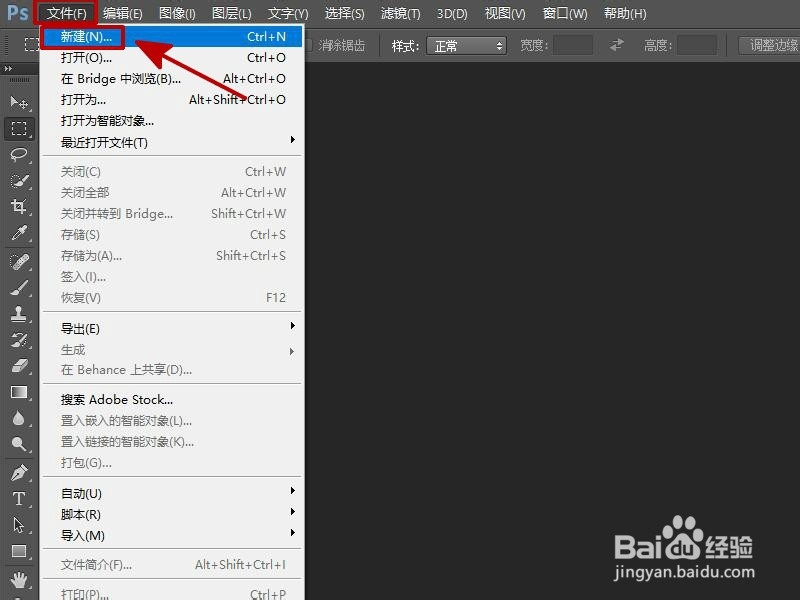 2/8
2/8 3/8
3/8 4/8
4/8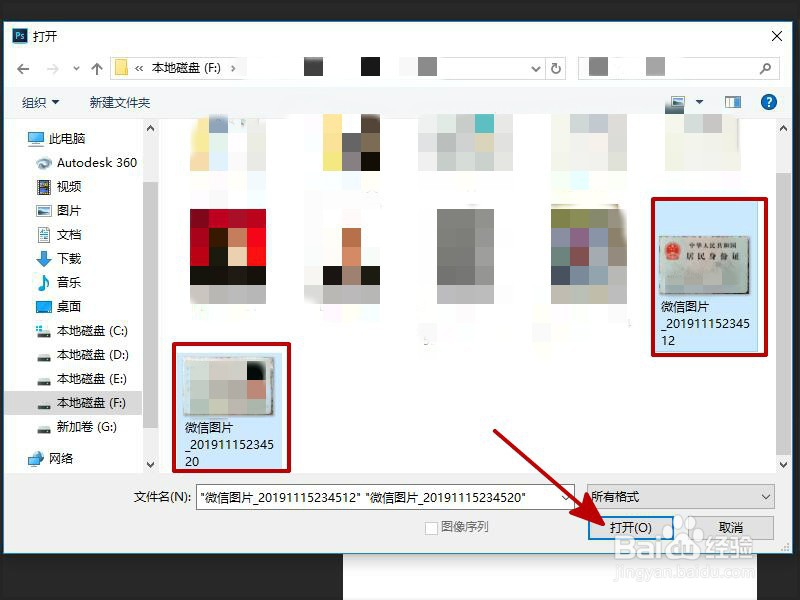 5/8
5/8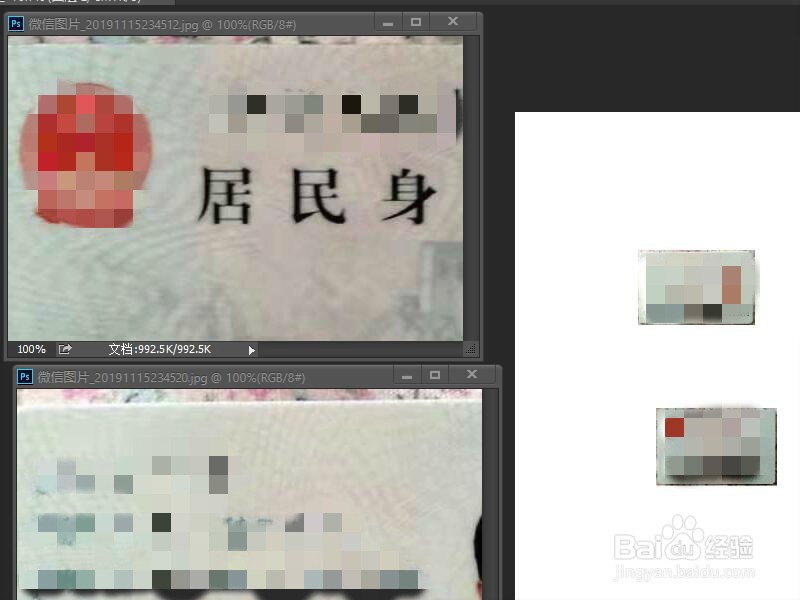 6/8
6/8 7/8
7/8 8/8
8/8
首先,打开PS软件,点击 “文件”,然后选择“新建”,如图所示。
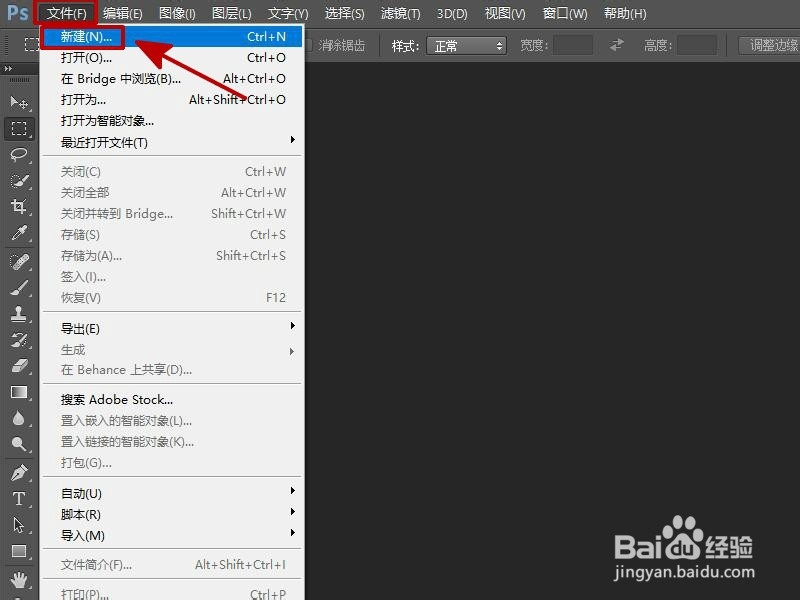 2/8
2/8输入名称,在文档类型里选择“国际标准纸张”(其实就是A4),然后点击“确定”,如图所示。
 3/8
3/8然后再点击“文件”,选择“打开”,如宿亲图所示。
 4/8
4/8选择你要打印的身份证图片,点爹侵激击“打开”,如图所示。
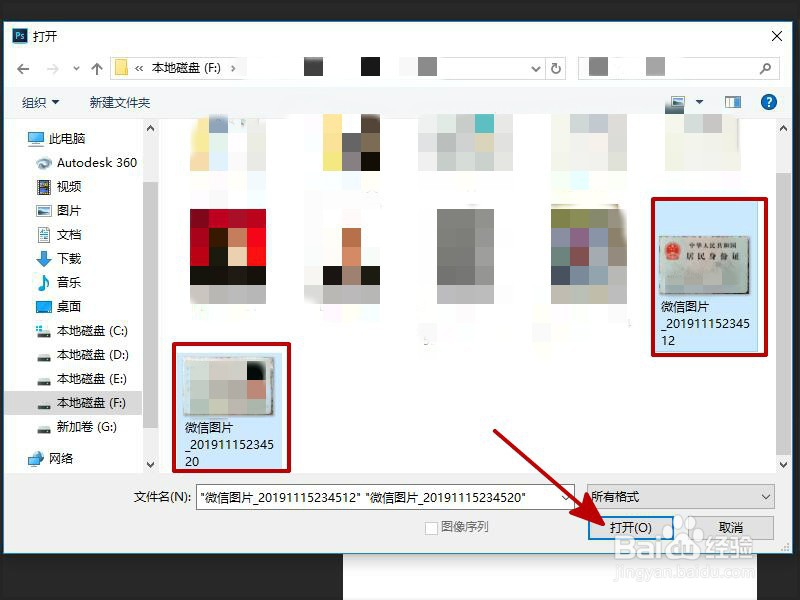 5/8
5/8按“ctrl+alt 将身份证正反面拖放到空白图层里,如图所示。
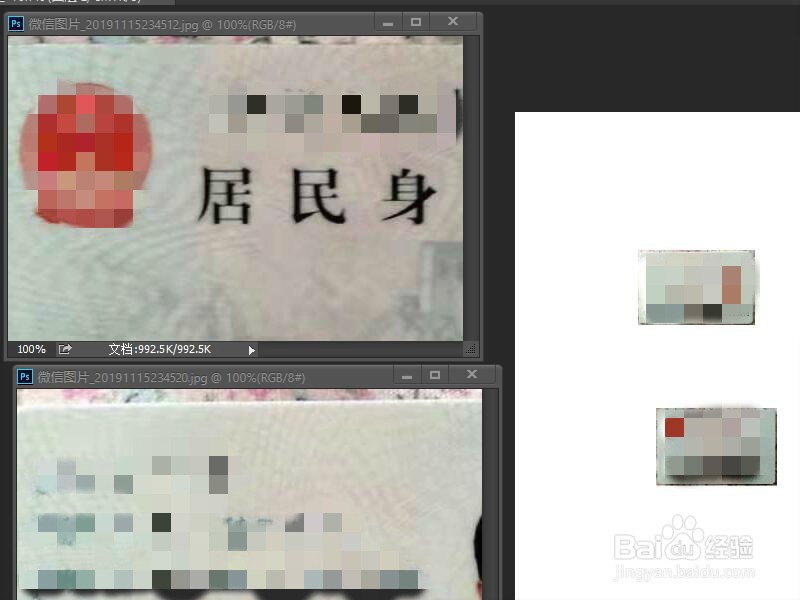 6/8
6/8点击身份证对应的图层,然后在身份证上点击右键,选择”自由变换“,如图所示。
 7/8
7/8分别调整身份证的位置,大小,调整好后就可以打印了,如图所示。
 8/8
8/8总结:
1、打开PS软件,点击 “文件”,然后选择“新建”。
2、输入名绵胳称,在文档类型里选择“国际标准纸张”(其实就是A4),然后点击“确定”。
3、点击“文件”,选择“打开”。
4、选择你要打印的身份证图片,点击“打开”。
5、按“ctrl+alt 将身份证正反面拖放到空白图层里。
6、点击身份证对应的图层,然后在身份证上点击右键,选择”自由变换“。
7、分别调整身份证的位置,大小。
注意事项TIPS:有时新建图层后,需要右键点击图层标签,然后点击“移动到新窗口”,这样才能继续第5步操作。
PS身份证正反面版权声明:
1、本文系转载,版权归原作者所有,旨在传递信息,不代表看本站的观点和立场。
2、本站仅提供信息发布平台,不承担相关法律责任。
3、若侵犯您的版权或隐私,请联系本站管理员删除。
4、文章链接:http://www.1haoku.cn/art_884393.html
上一篇:如何查看优酷VIP会员成长详情
下一篇:魔法学院3-2攻略
 订阅
订阅